如何用CAD繪制茶壺
在學習CAD的過程中,可以通過練習繪制基礎圖形來提高自己對CAD軟件中各部分操作的熟練度。今天小編就帶大家來使用畫圓命令、偏移命令、鏡像命令等快捷命令來繪制一個茶壺圖形吧。感興趣的朋友可以跟著一起動手畫畫看。
1. 首先打開中望CAD軟件,新建一張空白圖紙,使用左側工具欄中的【直線】工具繪制兩條輔助線,再點擊【圓】工具,在命令行輸入半徑【4】,繪制一個圓;
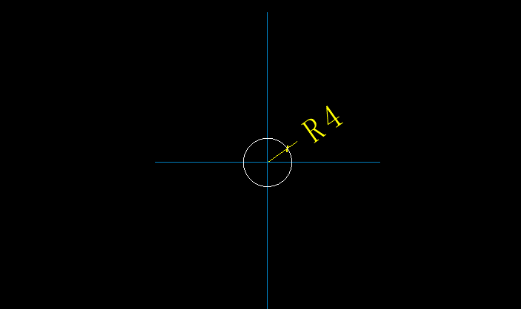
2. 使用偏移命令,將橫向輔助線向下偏移12的距離,縱向輔助線向右偏移16的距離,在兩條線的交點再次繪制一個半徑為4的圓;以右側的半徑為4的圓的圓心為基點,將橫向輔助線順時針旋轉20°,移動該線段到右側半徑為4的圓形的上方象限點,刪除多余線段;
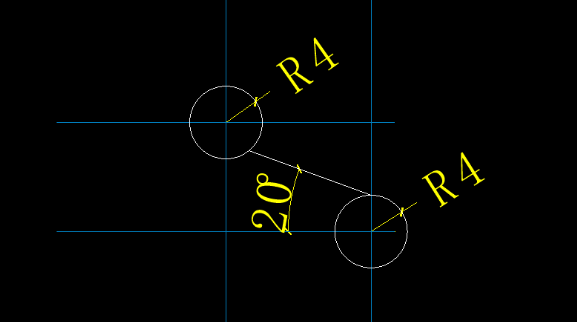
3. 將最上方的橫向輔助線向下偏移80的距離,偏移后的橫線向上偏移32的距離;縱向輔助線向右偏移44的距離,在右下方往上數第二個輔助線交點為圓心,分別繪制一個半徑為12與一個半徑為16的圓形;
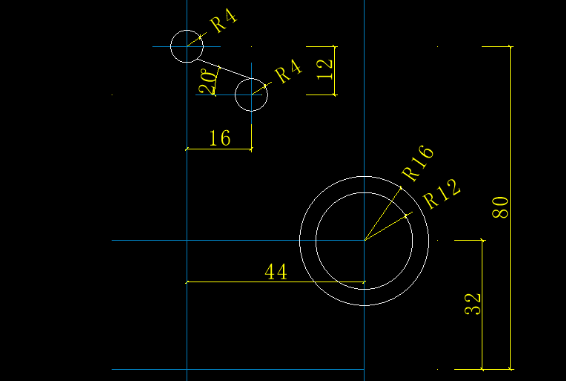
4. 將左側的縱向線段向左偏移48的距離,偏移后的線段與下方輔助線交點處作為半徑為92的圓弧的圓心,使用畫圓命令繪制出圓形,再使用修剪命令將多余線段修剪掉;
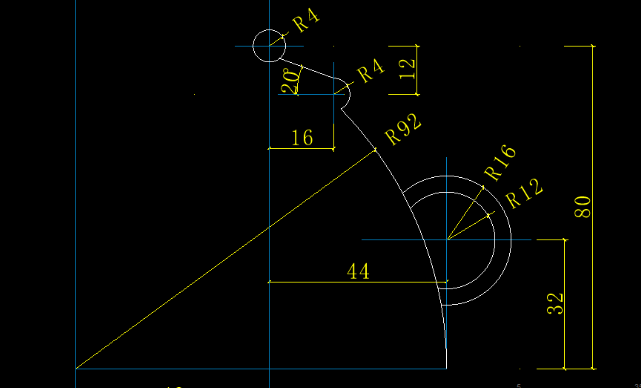
5. 將除右下角兩個圓弧外的圖案,以中間的縱向輔助線為基點,鏡像到左側;將左側縱向輔助線享左偏移40的距離,再將下方的橫向輔助線向上偏移32,在兩條線段的交點處繪制一個半徑為24的圓形;
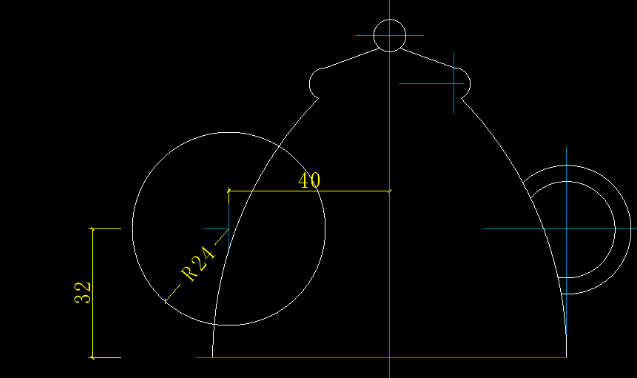
6. 再次使用偏移命令,將下方橫向輔助線線上偏移44的距離,將縱向輔助線向左側偏移88的距離,偏移后的交點為圓心繪制半徑為20的圓形,使用直線連接左側半徑為20的圓形與半徑24的圓形切點,將橫向輔助線向上偏移56的距離,再將縱向輔助線向左偏移36的距離,線段與向上偏移56的線段交點處為圓心繪制半徑為20的圓形,使用修剪命令將多余線段剪掉;
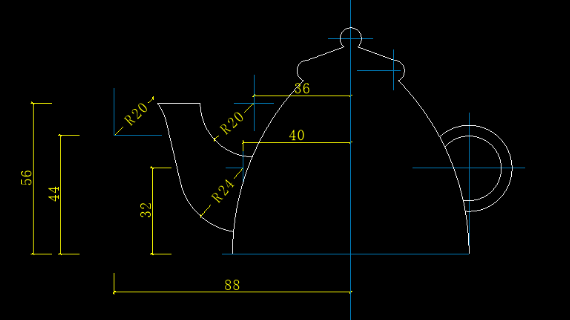
7. 使用倒圓角命令,將茶壺的底部兩側倒圓角,倒圓角的半徑設置為4,刪除標注后得到一個茶壺。
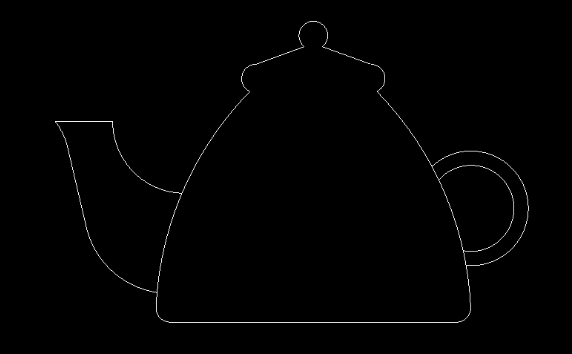 推薦閱讀:CAD制圖
推薦閱讀:CAD制圖
推薦閱讀:CAD
·中望CAx一體化技術研討會:助力四川工業,加速數字化轉型2024-09-20
·中望與江蘇省院達成戰略合作:以國產化方案助力建筑設計行業數字化升級2024-09-20
·中望在寧波舉辦CAx一體化技術研討會,助推浙江工業可持續創新2024-08-23
·聚焦區域發展獨特性,中望CAx一體化技術為貴州智能制造提供新動力2024-08-23
·ZWorld2024中望全球生態大會即將啟幕,誠邀您共襄盛舉2024-08-21
·定檔6.27!中望2024年度產品發布會將在廣州舉行,誠邀預約觀看直播2024-06-17
·中望軟件“出海”20年:代表中國工軟征戰世界2024-04-30
·2024中望教育渠道合作伙伴大會成功舉辦,開啟工軟人才培養新征程2024-03-29
·玩趣3D:如何應用中望3D,快速設計基站天線傳動螺桿?2022-02-10
·趣玩3D:使用中望3D設計車頂帳篷,為戶外休閑增添新裝備2021-11-25
·現代與歷史的碰撞:阿根廷學生應用中望3D,技術重現達·芬奇“飛碟”坦克原型2021-09-26
·我的珠寶人生:西班牙設計師用中望3D設計華美珠寶2021-09-26
·9個小妙招,切換至中望CAD竟可以如此順暢快速 2021-09-06
·原來插頭是這樣設計的,看完你學會了嗎?2021-09-06
·玩趣3D:如何巧用中望3D 2022新功能,設計專屬相機?2021-08-10
·如何使用中望3D 2022的CAM方案加工塑膠模具2021-06-24
·CAD復制圖形對象2021-09-08
·CAD中wipeout命令遮蓋圖層的步驟2020-08-17
·CAD怎么繪制風玫瑰圖2019-01-31
·CAD如何繪制90度的圓弧線?2020-04-14
·CAD的鏡像命令如何畫軸對稱圖形2020-09-16
·CAD怎么修改標注字體2022-07-11
·CAD智能批量打印功能如何識別圖框大小?2024-05-14
·CAD中多重引線無法顯示箭頭怎么辦2015-10-22














